पीसी पर * Fortnite * खेलना एक रोमांचकारी अनुभव हो सकता है, लेकिन गरीब फ्रैमरेट्स बैटल रॉयल को एक निराशाजनक रूप से बदल सकते हैं। सौभाग्य से, अपनी सेटिंग्स को अनुकूलित करने से प्रदर्शन को काफी बढ़ावा मिल सकता है। यहाँ * Fortnite * के लिए सर्वश्रेष्ठ पीसी सेटिंग्स के लिए एक व्यापक गाइड है जो आपको चिकनी गेमप्ले और उच्च फ्रैमरेट्स प्राप्त करने में मदद करेगा।
Fortnite सर्वश्रेष्ठ प्रदर्शन सेटिंग्स
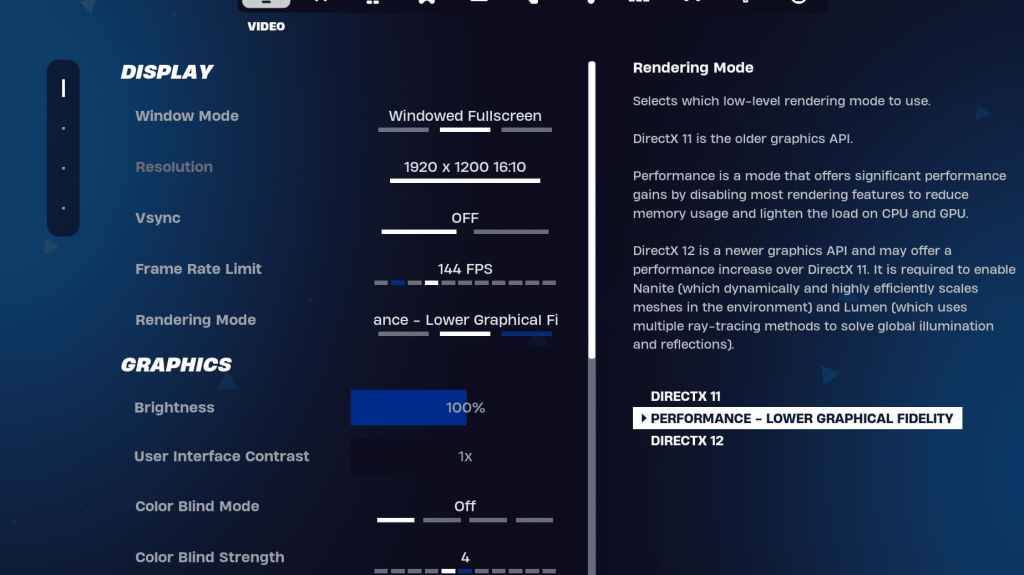
* Fortnite * में वीडियो सेक्शन को डिस्प्ले और ग्राफिक्स सेटिंग्स में विभाजित किया गया है, जो दोनों प्रदर्शन के अनुकूलन के लिए महत्वपूर्ण हैं। यहां डिस्प्ले सेक्शन के लिए सबसे अच्छी सेटिंग्स दी गई हैं:
| सेटिंग | अनुशंसित |
| विन्डो मोड | सर्वश्रेष्ठ प्रदर्शन के लिए फुलस्क्रीन। यदि आप अक्सर अनुप्रयोगों के बीच स्विच करते हैं तो विंडो फुलस्क्रीन का उपयोग करें। |
| संकल्प | अपने मॉनिटर के मूल संकल्प (आमतौर पर 1920x1080) पर सेट करें। यदि आप लो-एंड पीसी का उपयोग कर रहे हैं तो इसे कम करें। |
| वि सिंक | बंद, क्योंकि यह महत्वपूर्ण इनपुट अंतराल का कारण बन सकता है। |
| फ्रेमरेट सीमा | इसे अपने मॉनिटर की ताज़ा दर (जैसे, 144 या 240) से मिलान करें। |
| प्रतिपादन विधा | अधिकतम एफपीएस के लिए प्रदर्शन मोड। |
रेंडरिंग मोड - जो चुनना है
* Fortnite* तीन रेंडरिंग मोड प्रदान करता है: प्रदर्शन, DirectX 11, और DirectX 12। DirectX 11 डिफ़ॉल्ट और स्थिर विकल्प है, जो प्रमुख मुद्दों के बिना सभ्य प्रदर्शन की पेशकश करता है। DirectX 12, जबकि नया, नए सिस्टम पर बेहतर प्रदर्शन प्रदान कर सकता है और इसमें संवर्धित दृश्य के लिए अतिरिक्त ग्राफिकल विकल्प शामिल हैं। हालांकि, उच्चतम एफपीएस और न्यूनतम इनपुट अंतराल के लिए, प्रदर्शन मोड पेशेवरों के बीच पसंदीदा विकल्प है, दृश्य गुणवत्ता में व्यापार-बंद के बावजूद।
संबंधित: Fortnite बैलिस्टिक के लिए सर्वश्रेष्ठ लोडआउट
Fortnite सर्वश्रेष्ठ ग्राफिक्स सेटिंग्स
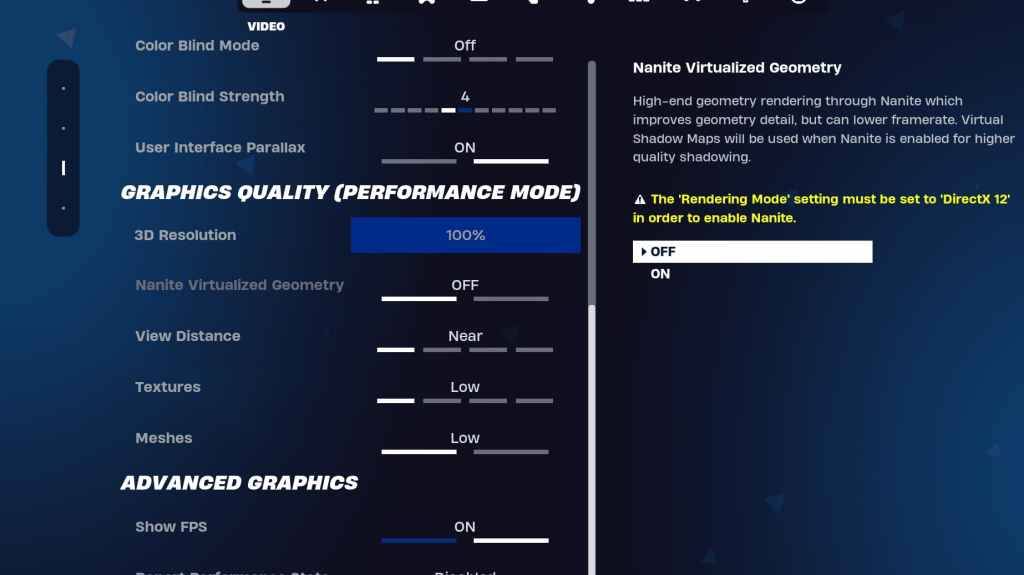
ग्राफिक्स अनुभाग वह जगह है जहां आप अपने एफपीएस पर सबसे महत्वपूर्ण प्रभाव डाल सकते हैं। ये सेटिंग्स गेम की दृश्य उपस्थिति को नियंत्रित करती हैं, और उन्हें अनुकूलित करने से आपके पीसी को कम संसाधनों का उपयोग करने में मदद मिल सकती है, इस प्रकार अधिक फ्रेम उत्पन्न हो सकती है। यहाँ *Fortnite *के लिए अनुशंसित ग्राफिक्स सेटिंग्स हैं:
| सेटिंग | अनुशंसित |
| गुणवत्ता पूर्व निर्धारित | कम |
| एंटी-अलियासिंग और सुपर रिज़ॉल्यूशन | एंटी-अलियासिंग और सुपर रिज़ॉल्यूशन |
| 3 डी संकल्प | 100%। यदि आपके पास लो-एंड पीसी है तो इसे 70-80% के बीच सेट करें। |
| Nanite वर्चुअल ज्यामिति (केवल DX12 में) | बंद |
| छैया छैया | बंद |
| वैश्विक चमक | बंद |
| कुछ विचार | बंद |
| दृश्य दूरी | महाकाव्य |
| बनावट | कम |
| प्रभाव | कम |
| प्रोसेसिंग के बाद | कम |
| हार्डवेयर किरण अनुरेखण | बंद |
| NVIDIA कम विलंबता मोड (केवल NVIDIA GPU के लिए) | पर+बूस्ट |
| एफपीएस दिखाओ | पर |
Fortnite सर्वश्रेष्ठ गेम सेटिंग्स
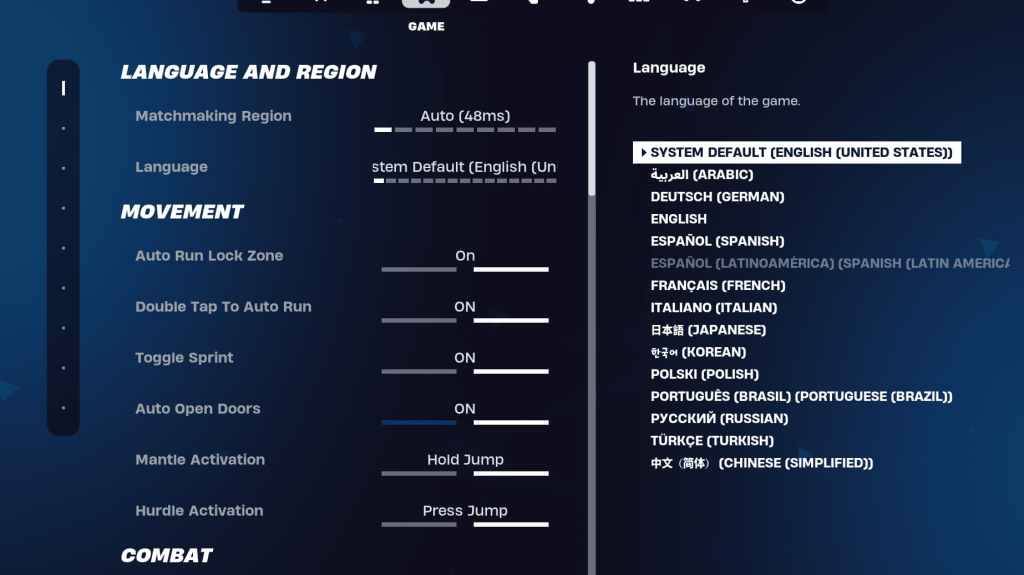
* Fortnite * सेटिंग्स में गेम सेक्शन सीधे FPS को प्रभावित नहीं करता है, लेकिन गेमप्ले के लिए महत्वपूर्ण है। यहां संपादन, निर्माण और आंदोलन के लिए कॉन्फ़िगर करने के लिए प्रमुख सेटिंग्स हैं:
आंदोलन
- ऑटो ओपन डोर : ऑन
- डबल टैप टू ऑटो रन : ऑन (नियंत्रकों के लिए)
बाकी को उनकी डिफ़ॉल्ट सेटिंग्स पर छोड़ा जा सकता है।
लड़ाई
- पिकअप को स्वैप करें : पर (उपयोग कुंजी पकड़कर जमीन से हथियारों को स्वैप करने की अनुमति देता है)
- टॉगल लक्ष्यीकरण : व्यक्तिगत वरीयता (होल्ड या टॉगल टू स्कोप के बीच चुनें)
- ऑटो पिकअप हथियार : पर
इमारत
- बिल्डिंग चॉइस रीसेट करें : ऑफ
- पूर्व-संपादन विकल्प अक्षम करें : बंद
- टर्बो बिल्डिंग : ऑफ
- ऑटो-कन्फर्म संपादन : व्यक्तिगत वरीयता (यदि अनिश्चित दोनों का उपयोग करें)
- सरल संपादन : व्यक्तिगत वरीयता (शुरुआती के लिए आसान)
- सरल संपादित करने के लिए टैप करें : पर (केवल अगर सरल संपादन सक्षम है)
इस टैब में शेष सेटिंग्स गुणवत्ता-जीवन की विशेषताएं हैं जो गेमप्ले या प्रदर्शन को प्रभावित नहीं करती हैं।
Fortnite सर्वश्रेष्ठ ऑडियो सेटिंग्स
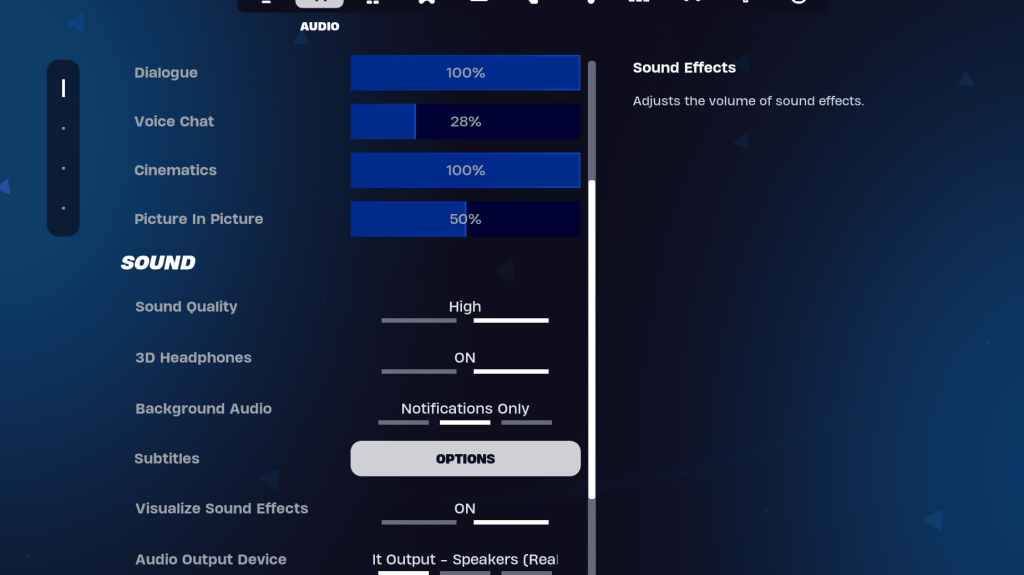
ऑडियो *फोर्टनाइट *में एक महत्वपूर्ण भूमिका निभाता है, जिससे आपको दुश्मन आंदोलनों और अन्य महत्वपूर्ण ध्वनियों का पता लगाने में मदद मिलती है। डिफ़ॉल्ट ऑडियो सेटिंग्स आम तौर पर अच्छी होती हैं, लेकिन आपको 3 डी हेडफ़ोन को सक्षम करना चाहिए और बढ़ी हुई दिशात्मक श्रवण और दृश्य ऑडियो संकेतों के लिए ध्वनि प्रभावों की कल्पना करनी चाहिए, जैसे कि फुटस्टेप या चेस्ट के लिए मार्कर। ध्यान दें कि 3 डी हेडफ़ोन सभी हेडफोन मॉडल के साथ अच्छी तरह से काम नहीं कर सकते हैं, इसलिए आपको इस सेटिंग के साथ प्रयोग करने की आवश्यकता हो सकती है।
संबंधित: Fortnite में Eula को कैसे स्वीकार करें
Fortnite सर्वश्रेष्ठ कीबोर्ड और माउस सेटिंग्स
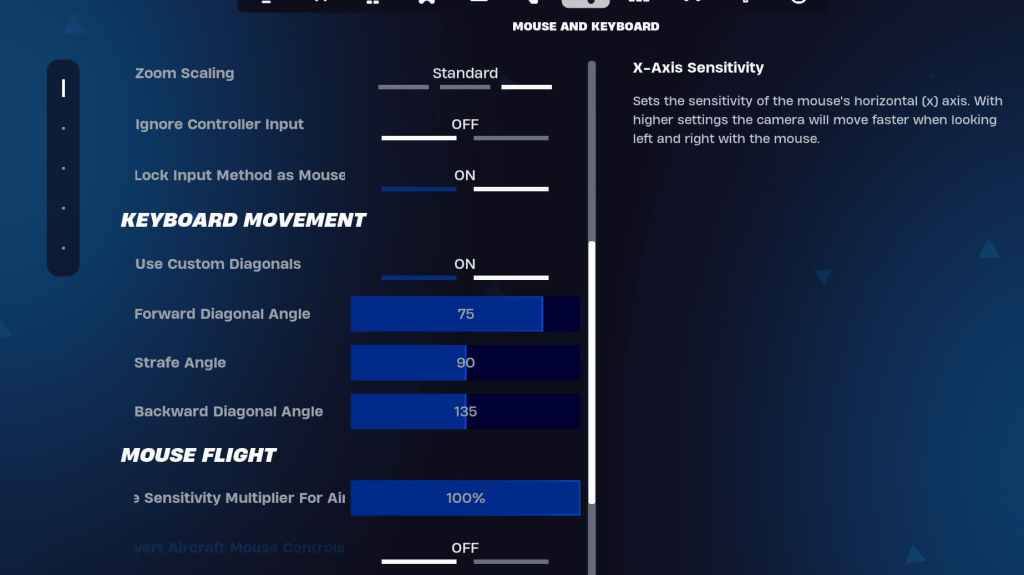
कीबोर्ड और माउस अनुभाग आपकी संवेदनशीलता और अन्य गेमप्ले सेटिंग्स को ठीक करने के लिए आवश्यक है। इस टैब के निकट कीबोर्ड कंट्रोल टैब है, जहां आप अपने कीबाइंड को अनुकूलित कर सकते हैं। यहाँ अनुशंसित सेटिंग्स हैं:
- X/y संवेदनशीलता : व्यक्तिगत वरीयता
- लक्ष्यीकरण संवेदनशीलता : 45-60%
- स्कोप संवेदनशीलता : 45-60%
- भवन/संपादन संवेदनशीलता : व्यक्तिगत वरीयता
कीबोर्ड आंदोलन
- कस्टम विकर्णों का उपयोग करें : पर
- फॉरवर्ड एंगल : 75-78
- स्ट्रैफ एंगल : 90
- पिछड़े कोण : 135
कीबाइंड के लिए, चूक के साथ शुरू करें और आवश्यकतानुसार समायोजित करें। बाइंड्स का कोई सार्वभौमिक सही सेट नहीं है; यह सब व्यक्तिगत पसंद के बारे में है। अधिक मार्गदर्शन के लिए, सर्वश्रेष्ठ * Fortnite * keybinds पर हमारे विस्तृत गाइड को देखें।
इन सेटिंग्स को आपके पीसी पर सर्वश्रेष्ठ प्रदर्शन के लिए * Fortnite * का अनुकूलन करने में मदद करनी चाहिए। यदि आप * Fortnite * बैलिस्टिक में गोता लगाने की योजना बना रहे हैं, तो उस मोड के लिए अनुशंसित सेटिंग्स की भी जांच करना सुनिश्चित करें।
*Fortnite विभिन्न प्लेटफार्मों पर खेलने के लिए उपलब्ध है, जिसमें मेटा क्वेस्ट 2 और 3.*शामिल हैं















